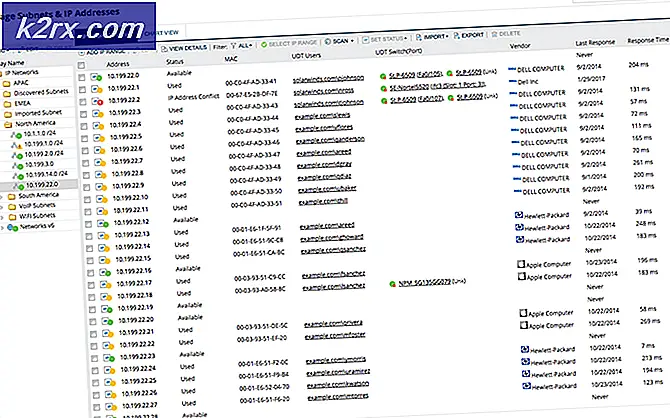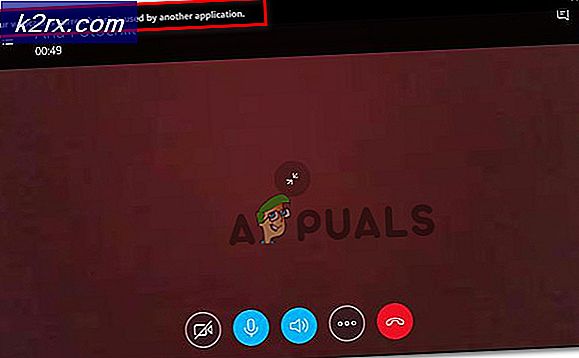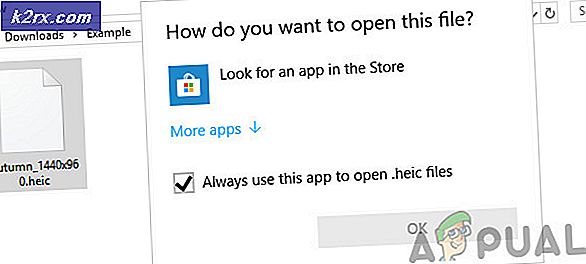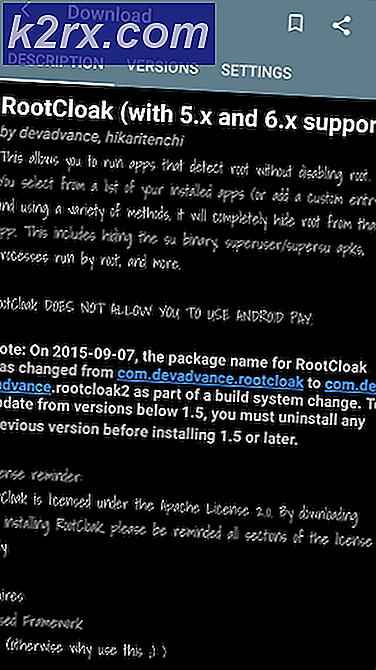Hur du löser Outlook-fel 80041004 på Windows
Vissa Windows-användare stöter på 80041004 felkod när du försöker skicka eller ta emot e-postmeddelanden med Microsoft Outlook. Det här problemet är bekräftat att det uppstår i Windows 7, Windows 8.1 och Windows 10.
Som det visar sig finns det ett par olika scenarier som kan vara ansvariga för uppenbarelsen av denna felkod. Här är en kortlista över potentiella synder:
Nu när du känner till de två potentiella synderna, här är två metoder som hjälper dig att lösa problemet:
Metod 1: Lägg till e-postkontot igen i Outlook
I de flesta fall kommer detta problem att uppstå på grund av någon typ av skadad tillfällig data som är kopplad till ditt konto. Den här typen av problem rapporteras vanligtvis inträffa efter en AV-skanning i karantän för vissa Outlook-filer eller efter ett oväntat avbrott i maskinen. Det här problemet kan göra att vår Outlook-installation inte kan synkronisera data ordentligt.
Om detta scenario är tillämpligt bör du kunna åtgärda problemet genom att återskapa e-postkontot igen från e-postmenyn i det klassiska kontrollpanelgränssnittet.
Här är en snabb steg-för-steg-guide genom hela processen för att lägga till e-postkontot igen i Outlook:
- Tryck Windows-tangent + R att öppna upp en Springa dialog ruta. Skriv sedan 'kontrollera' inuti textrutan och tryck Stiga på för att öppna det klassiska kontrollpanelgränssnittet.
- När du är inne Kontrollpanel, använd sökfunktionen längst upp till höger på skärmen för att söka efterpost‘.
- Klicka sedan på i listan med resultat Post (Microsoft Outlook) från resultatlistan. Gå sedan till fliken E-post och klicka på Ny… knapp.
- När du väl är inne iLägg till kontofönstret, sätt in din e-postadress och ditt lösenord innan du fortsätter med att lägga till ett nytt konto.
- Gå sedan tillbaka till Kontoinställningar> E-post och ta bort det gamla kontot (det som gav dig problem) genom att klicka på Avlägsna.
- Välj slutligen det nyskapade e-postmeddelandet och klicka påAnge som standard.
- Öppna Outlook igen och se om problemet nu är löst.
Om fallet samma 80041004 fel uppstår fortfarande när du försöker skicka eller ta emot e-postmeddelanden via Outlook, gå ner till nästa möjliga korrigering nedan.
Metod 2: Skapa en ny profil
Om den första metoden inte fungerade för dig och du alltid ser det här felet medan ditt IMAP-konto är anslutet till Outlook är det troligt att du har en skadad Outlook-profil.
Om det här scenariot ser ut som det kan vara tillämpligt, följ instruktionerna nedan för att ta bort din nuvarande Outlook-profil och skapa en ny från grunden:
- Första saker först, se till att Outlook och tillhörande tjänster är helt stängda.
- Tryck Windows-tangent + R att öppna upp en Springa dialog ruta. Skriv sedan 'Control.exe' och tryck Stiga på för att öppna upp Klassisk kontrollpanel fönster.
- När du väl är inne Kontrollpanel, bläddra ner genom listan med objekt och klicka på Mail (Microsoft Outlook).
- Klicka sedan på Visa profiler (under Profiler), fortsätt sedan och välj den Outlook-profil som du aktivt använder och klicka sedan på Avlägsna att bli av med det.
- När du blir ombedd av bekräftelsefönstret klickar du på Ja för att avsluta borttagningsprocessen.
- Slutligen, börja Syn igen och slutför stegen som krävs för att konfigurera ditt e-postkonto igen och se om problemet nu är löst.